В последних версиях iTunes есть универсальная видимая боковая панель с медиа-библиотекой, устройствами и плейлистами, доступными на выбор. Некоторые из параметров сортировки библиотеки, видимые на боковой панели, могут быть не полезны для всех пользователей, однако, с небольшими усилиями вы можете редактировать и настраивать боковую панель в новейших выпусках iTunes.
Вы также можете скрыть боковую панель в последних версиях iTunes или показать ее снова, если вы случайно сделали боковую панель невидимой.
Настройка боковой панели в iTunes 12.4
- Откройте iTunes и наведите курсор мыши на заголовок подраздела «Библиотека» на боковой панели
- Нажмите кнопку «Изменить», которая появляется рядом с «Библиотекой»,
- Проверьте или снимите флажки различных параметров настройки библиотеки, доступных для редактирования боковой панели, затем нажмите «Готово», когда закончите
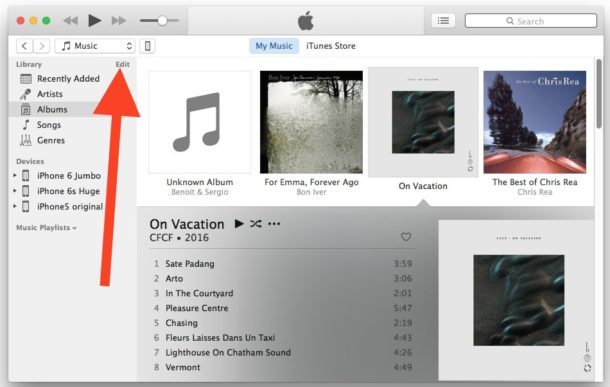
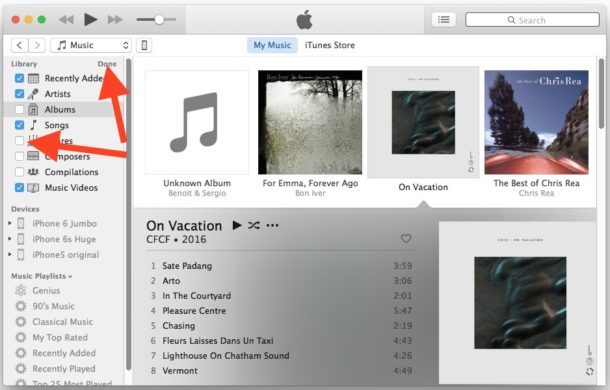
Ваша недавно отредактированная и настроенная боковая панель сразу видна.
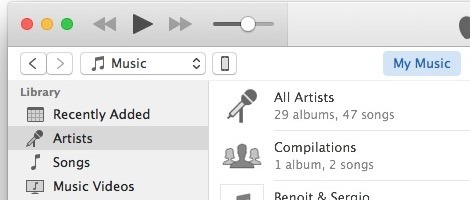
Вы заметите, что настройки боковой панели сосредоточены вокруг управления и просмотра вашей медиатеки iTunes, с возможностью скрывать и показывать такие вещи, как жанры, альбомы, недавно добавленные, артисты, песни, композиторы, компиляции и музыкальные клипы. Однако вы не можете настроить список устройств iOS, но это не то место, где вы выбираете iPhone или iPad в новых версиях iTunes, так как это делается в раскрывающемся меню в другом месте приложения. Возможно, что в будущих версиях iTunes будут предлагаться еще больше опций и настроек боковой панели, поэтому не удивляйтесь, если в будущем доступны некоторые дополнительные параметры боковой панели.
После того, как вы внесете изменения в боковую панель, вы найдете их всегда видимыми до тех пор, пока находитесь в представлениях мультимедиа и плейлистов на основе вашей музыки, хотя боковая панель скрывается, когда активна секция iTunes Store и Apple Music. Это изменение от предыдущих промежуточных версий, так как новая iTunes не требует, чтобы пользователь показывал боковую панель в разделе плейлистов исключительно, она просто видна постоянно в любом музыкальном представлении (если вы не спрячете ее сами, так или иначе).
Как скрыть или показать боковую панель в iTunes 12.4
Если вы не хотите видеть боковую панель вообще, или если вы случайно ее спрятали, вы можете легко переключить видимость.
- Из iTunes вытащите меню «Вид» и выберите «Скрыть боковую панель» (или выберите «Показать боковую панель», если он невидим)
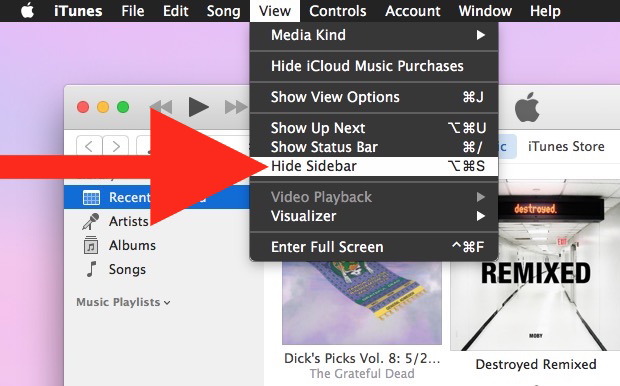
Боковая панель немедленно скрывается или отображается в iTunes, в зависимости от того, какой вариант вы выбрали. Эта способность переключать видимость боковой панели, существовавшей в предыдущих версиях приложения, была кратко удалена во временных версиях 12-й версии и сделала возврат в последних версиях iTunes, возможно, из-за популярной привлекательности.










